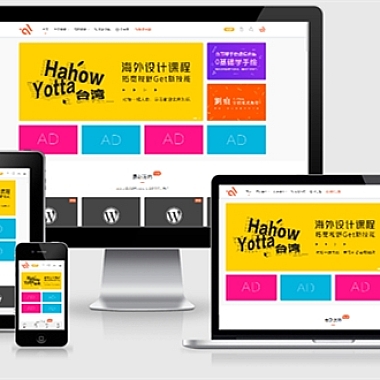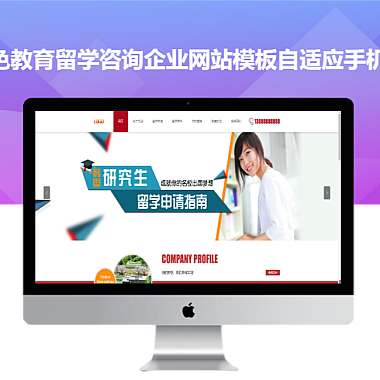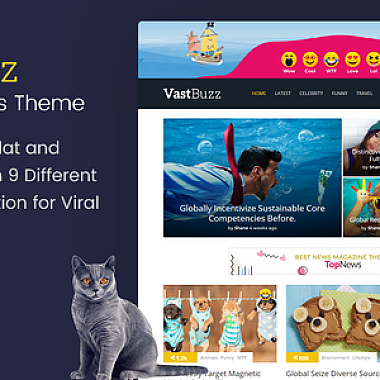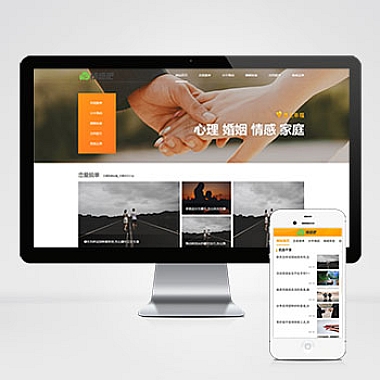博文内容:
很多用户在使用电脑时都会遇到C盘空间不足的问题,尤其是随着系统更新、软件安装和文件积累,C盘很容易被占满,导致系统运行缓慢甚至崩溃。这时候,PQMagic分区魔术师(PartitionMagic)可以帮助我们无损调整分区大小,特别是扩大C盘而不丢失数据。那么,如何利用PQMagic安全、高效地扩展C盘呢?下面操作步骤。
一、准备工作
在开始调整分区之前,请确保做好以下准备:
- 备份重要数据:虽然PQMagic支持无损分区调整,但为了避免意外情况,建议提前备份C盘及相邻分区的关键文件。
- 关闭后台程序:运行PQMagic前,关闭所有不必要的应用程序,尤其是杀毒软件,避免干扰分区操作。
- 确保电源稳定:如果是笔记本电脑,建议连接电源,防止操作过程中断电导致分区损坏。
二、使用PQMagic扩大C盘步骤
-
启动PQMagic分区魔术师
打开软件后,主界面会显示当前磁盘的分区情况,包括C盘、D盘等。 -
压缩相邻分区(如D盘)
- 右键点击与C盘相邻的分区(通常是D盘),选择“调整分区大小”(Resize Partition)。
- 拖动分区左侧的边界,缩小D盘空间,腾出一部分未分配空间。
-
将未分配空间合并到C盘
- 右键点击C盘,选择“调整分区大小”。
- 拖动分区右侧的边界,将未分配空间全部划入C盘,点击“应用”执行操作。
-
完成调整并重启电脑
- PQMagic会提示需要重启以完成分区调整,确认后等待系统自动操作即可。
三、注意事项
- 分区连续性:只有与C盘相邻的未分配空间才能直接合并,如果中间隔有其他分区,需先移动或调整它们的位置。
- 系统分区限制:某些系统保护机制(如BitLocker加密)可能影响分区调整,建议先解密或禁用相关功能。
- 兼容性问题:PQMagic较老版本可能不支持新硬盘(如GPT分区表),建议使用现代替代工具(如EaseUS Partition Master)或PE系统下的分区工具。
四、替代方案推荐
如果PQMagic无法满足需求,还可以尝试以下工具:
- DiskGenius:支持更灵活的分区调整,适合高级用户。
- Windows自带磁盘管理:通过“压缩卷”和“扩展卷”功能,但限制较多(需未分配空间紧邻C盘)。
通过以上方法,你可以轻松解决C盘空间不足的问题,让系统运行更流畅。如果操作中遇到问题,欢迎在评论区留言讨论!
(本文地址:https://www.nzw6.com/12726.html)